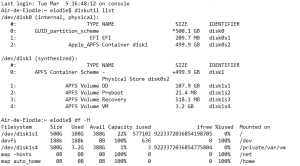Bonjour, j'ai un soucis bien connu de tout le monde j'ai voulu installer lightroom sur le macbookair de ma copine juste avant son départ en Islande et manque de chance erreur P22 impossible car volume sensible à la casse. J'ai vu les solutions comme quoi on pouvait formater mais la ca va être compliqué car je vais tout lui faire a distance avec TimeViewer. par contre j'ai réussi a créer une deuxième partition étendu-journalisé est il donc possible de ciblé l'installation sur cette partition la ? Car dès que le lance l'install je n'ai pas le choix de la partition j'ai directement l'erreur .. Peut être il y a une astuce avec le terminale je ne sais pas ... Je serais trop heureux si vous aviez une solution à me proposer  Cordialement Antoine
Cordialement Antoine
Vous utilisez un navigateur non à jour ou ancien. Il ne peut pas afficher ce site ou d'autres sites correctement.
Vous devez le mettre à jour ou utiliser un navigateur alternatif.
Vous devez le mettre à jour ou utiliser un navigateur alternatif.
10.13 High Sierra SSD Sensible à la casse impossible d'installer Lightroom
- Créateur du sujet Antoine0001
- Date de début
Dans le meilleur des cas oui mais si tu as une alternative je suis preneur elle pourra toujours l'essayer
Photo ?
Les applications bien faites permettent normalement de choisir le disque d'installation. Mais si tu t'es contenté de créer une partition, sans installer d'OS, peut être que ça bloque parce que Lightroom ne peut pas installer les composants dont il y a besoin dans le dossier User/Bibliothèque…
Les applications bien faites permettent normalement de choisir le disque d'installation. Mais si tu t'es contenté de créer une partition, sans installer d'OS, peut être que ça bloque parce que Lightroom ne peut pas installer les composants dont il y a besoin dans le dossier User/Bibliothèque…
Oui voila j'ai une la partition avec l'os d'installer et du coup j'en ai créer une deuxième pour essayer de contourné le problème .... je suis persuadé qu'il y a un moyen avec le terminal de forcer l'installation sur la partition que j'ai créer ...
L'application photo je vais lui proposé mais je ne sais pas si niveau retouche ça lui conviendra mais merci
L'application photo je vais lui proposé mais je ne sais pas si niveau retouche ça lui conviendra mais merci
M
Membre supprimé 1060554
Invité
Bonjour Antoine
Afin de voir s'il n'y aurait pas une alternative > passe dans le Terminal les 2 commandes (séparément) :
Poste ces tableaux ici en copier-coller (pas de capture) > mais effectue ton coller dans une fenêtre de code par le procédé suivant -->
Afin de voir s'il n'y aurait pas une alternative > passe dans le Terminal les 2 commandes (séparément) :
Bloc de code:
diskutil list
df -H- qui affichent les disques (avec leurs partitions et volumes) & l'occupation des volumes montés.
Poste ces tableaux ici en copier-coller (pas de capture) > mais effectue ton coller dans une fenêtre de code par le procédé suivant -->
- dans la page de ce fil de MacGé > presse le bouton
ici :


menu : </> Code > par ⌘V colle dans la fenêtre Code > presse le bouton Insérer (ce procédé permet un affichage fenêtré qui économise l'espace de page en respectant la mise en forme des tableaux du «Terminal» --> d'où une plus grande lisibilité)
M
Membre supprimé 1060554
Invité
Le disque du Mac n'a pas de partition en plus de la partition n°2 du Système (partition de type apfs) et la petite partition EFI (dédiée au programme interne du Mac).
Comme il n'y a que 108 Go de données dans le volume DD > voici ce que je te propose :
=> tu n'as qu'à dire ce que tu en penses.
Note : je ne vois pas comment tu ne pourrais pas faire un copier-coller dans une fenêtre de code depuis la session d'utilisateur...
Comme il n'y a que 108 Go de données dans le volume DD > voici ce que je te propose :
- repartitionner le Conteneur apfs (non destructivement) > pour créer en-dessous une partition de 150 Go avec un volume intitulé Clone dans un format non sensible à la casse. Cloner DD => Clone. Démarrer sur Clone. Supprimer l'apfs du dessus. Le recréer dans un format non sensible à la casse. Cloner à rebours Clone => nouveau DD. Redémarrer sur DD. Supprimer Clone. Récupérer son espace.
=> tu n'as qu'à dire ce que tu en penses.
Note : je ne vois pas comment tu ne pourrais pas faire un copier-coller dans une fenêtre de code depuis la session d'utilisateur...
Merci je pense que c'est une bonne idée je n'avais pas eu le l'idée de cloner sur un autre volume puis de démarrer sur celle ci, j'imagine qu'il y a un appli dans le mac permettant de cloner d'une partition à une autre ?
M
Membre supprimé 1060554
Invité
Il suffit d'utiliser la démo (gratuite un mois) de Carbon Copy Cloner (logiciel de clonage à installer). Dans le sens aller > puis retour. Il gère le format apfs.
- as-tu le Mac sous la main pour le repartitionnement ?
M
Membre supprimé 1060554
Invité
M
Membre supprimé 1060554
Invité
M
Membre supprimé 1060554
Invité
Passe la commande (copier-coller si tu as Safari ouvert à cette page en parallèle du Terminal dans la session à distance - sinon à la main) :
Poste l'affichage retourné.
Bloc de code:
diskutil ap resizeContainer disk1 300g jhfs+ Clone 0b- respecte tous les espaces si tu saisis à la main ; le 0 de 0b est un zéro ; le 1 de disk1 = chiffre un
- la commande rétrécit le Conteneur apfs à 300 Go > et crée un volume Clone de 199 Go environ en format standard
Poste l'affichage retourné.
Bloc de code:
Verifying allocated space
warning: Overallocation Detected on Main device: (31520978+1) bitmap address (64560)
The volume /dev/disk0s2 appears to be OK
Storage system check exit code is 0
Shrinking APFS Physical Store disk0s2 from 499 897 077 760 to 299 999 997 952 bytes
Shrinking APFS data structures
Shrinking partition
Modifying partition map
Initialized /dev/rdisk0s3 as a 186 GB case-insensitive HFS Plus volume with a 16384k journal
Mounting disk
1 new disk created or changed due to APFS operation
Disk from APFS operation: disk0s3
Finished APFS operationVoila
M
Membre supprimé 1060554
Invité
Opération réussie.
Passe la commande :
Note : tu peux continuer les captures si ça t'est plus commode...
Passe la commande :
Bloc de code:
diskutil list- et poste le tableau des disques --> que je voie le résultat.
Note : tu peux continuer les captures si ça t'est plus commode...
Bloc de code:
/dev/disk0 (internal, physical):
#: TYPE NAME SIZE IDENTIFIER
0: GUID_partition_scheme *500.1 GB disk0
1: EFI EFI 209.7 MB disk0s1
2: Apple_APFS Container disk1 300.0 GB disk0s2
3: Apple_HFS Clone 199.8 GB disk0s3
/dev/disk1 (synthesized):
#: TYPE NAME SIZE IDENTIFIER
0: APFS Container Scheme - +300.0 GB disk1
Physical Store disk0s2
1: APFS Volume DD 108.0 GB disk1s1
2: APFS Volume Preboot 21.4 MB disk1s2
3: APFS Volume Recovery 518.1 MB disk1s3
4: APFS Volume VM 3.2 GB disk1s4Tkt je m'en sors finalement
Sujets similaires
10.13 High Sierra
Impossible d'installer High Sierra
- Réponses
- 7
- Affichages
- 1K
- Réponses
- 6
- Affichages
- 475
- Réponses
- 5
- Affichages
- 2K
- Réponses
- 35
- Affichages
- 4K